win10 Edge不能更改地址栏搜索方式怎么办?win10 Edge浏览器更改地址栏搜索的方法
默认情况下,win10系统Edge浏览器的地址栏搜索方式是Bing搜索。不过大多用户都不太满足Bing搜索,因此想要自己更改win10 Edge浏览器的默认地址栏搜索方式。这该如何操作呢?下面,小编就分享win10 Edge浏览器更改地址栏搜索的具体方法。
具体方法如下:
1、打开Edge浏览器,如下图所示。

2、点击上图箭头所示的按钮(三点),呼出下图界面。
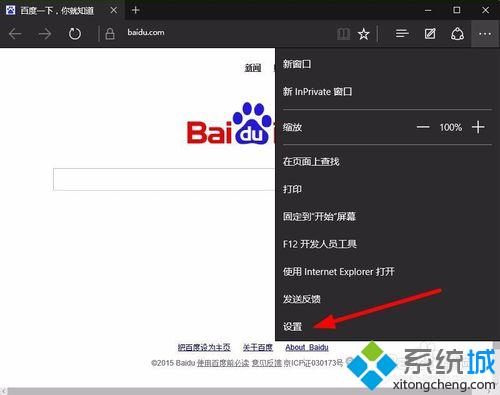
3、点击上图中的“设置”按钮,进入下图界面。向下滑动,找到“查看高级设置”按钮,如下图2所示。
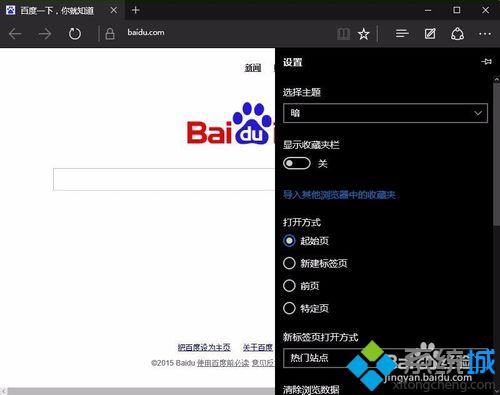
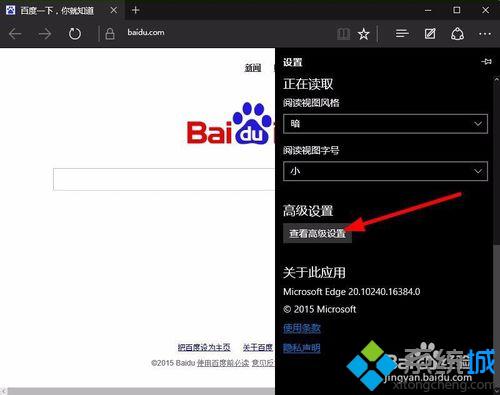
4、点击“查看高级设置”按钮,进入下图菜单。向下滑动找到“地址栏搜索方式”,如下图2所示
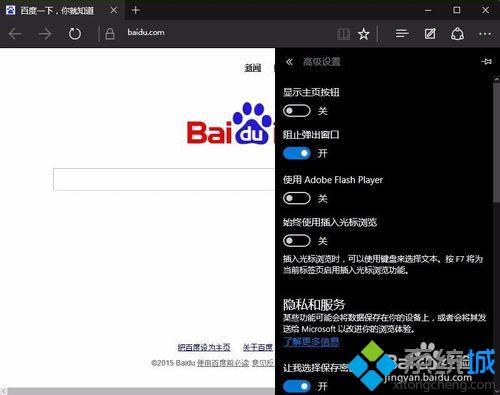
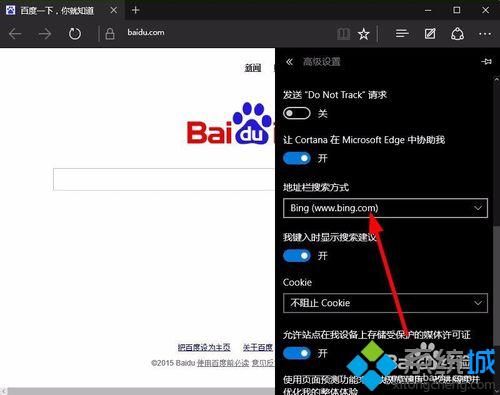
5、选中上图中的“百度搜索”,如下图所示。
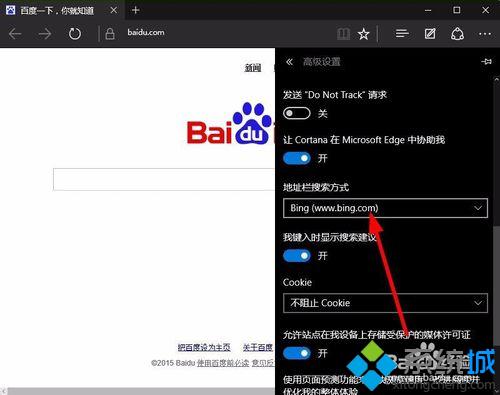
6、完成步骤5后,在Edge浏览器地址栏中输入“百度经验”,可以发现搜索方式已经变成百度了。
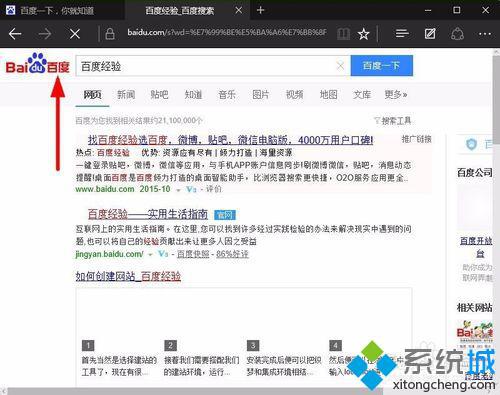
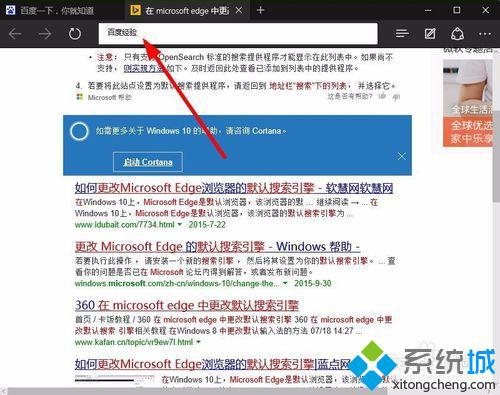
以上就是win10 Edge浏览器更改地址栏搜索的具体方法介绍了。这个方法并不复杂,大家可以按照此方法把win10 Edge浏览器的默认地址栏搜索更改成自己喜欢的搜索方式。关注Windows10,锁定系统城(https://www.xitongcheng.com/)。
我告诉你msdn版权声明:以上内容作者已申请原创保护,未经允许不得转载,侵权必究!授权事宜、对本内容有异议或投诉,敬请联系网站管理员,我们将尽快回复您,谢谢合作!










